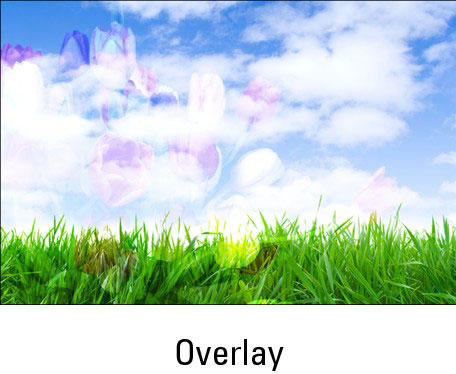„Adobe Photoshop Creative Suite 6“ ši maišymo režimų grupė žaidžia su jūsų sluoksnių apšvietimu. Kai kurie iš šių maišymo režimų, pvz., „Pin Light“, yra skirti retkarčiais pasirodančiam keistam specialiajam efektui. Šis sąrašas ir vaizdai paaiškina ir parodo kiekvieną režimą:
-
Perdanga: padaugina tamsių taškų viršutiniame sluoksnyje ir ekranizuoja šviesius apatiniuose sluoksniuose esančius pikselius. Pagerina spalvų kontrastą ir sodrumą.
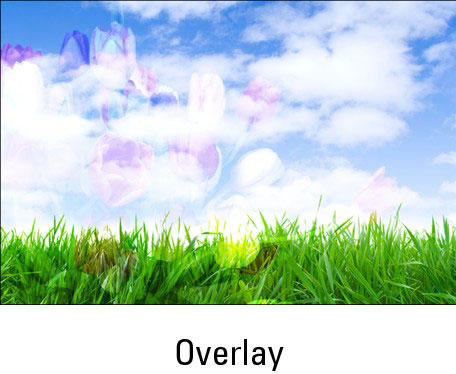
Kreditas: © iStockphoto / Liliaboas, vaizdas Nr. 2819705 ir kertlis, vaizdas Nr. 6565377
-
Minkšta šviesa: tamsina tamsius pikselius ir pašviesina šviesius. Jei viršutiniame sluoksnyje esantys pikseliai yra šviesesni nei 50 % pilkos spalvos, šviesesni pikseliai dar labiau pašviesinami. Jei pikseliai viršutiniame sluoksnyje yra tamsesni nei 50 % pilki, režimas patamsina pikselius. Sumaišius su juoda arba balta spalva, pikseliai tampa tamsesni arba šviesesni. Tai tarsi švelnus prožektorius į vaizdą.

Kreditas: © iStockphoto / Liliboas vaizdas # 2819705 ir kertlis, vaizdas # 6565377
-
Kieta šviesa: padaugina tamsius pikselius ir ekranuoja šviesius pikselius. Tai tarsi ryškus ir kietas vaizdo prožektorius. Jei viršutinio sluoksnio pikseliai yra šviesesni nei 50 % pilki, jie ekranuojami. Jei pikseliai viršutiniame sluoksnyje yra tamsesni nei 50 % pilki, režimas pikselius padaugina. Šį režimą galite naudoti norėdami pridėti ryškių ir šešėlių prie vaizdo.

Kreditas: © iStockphoto / Liliboas vaizdas # 2819705 ir kertlis, vaizdas # 6565377
-
Ryški šviesa: jei viršutinio sluoksnio pikseliai yra tamsesni nei 50 % pilki, šis režimas padidina kontrastą išdegina (arba patamsina) spalvas. Jei viršutinio sluoksnio pikseliai yra šviesesni nei 50 % pilki, režimas vengia (arba pašviesina) spalvas sumažindamas kontrastą. „Vivid Light“ yra „Color Burn“ ir „Color Dodge“ derinys.

Kreditas: © iStockphoto / Liliboas vaizdas # 2819705 ir kertlis, vaizdas # 6565377
-
Linijinė šviesa: jei viršutinio sluoksnio pikseliai yra tamsesni nei 50 % pilki, režimas sumažina ryškumą išdegina (arba patamsina) spalvas. Jei viršutinio sluoksnio pikseliai yra šviesesni nei 50 % pilki, režimas vengia (arba pašviesina) spalvas padidindamas ryškumą. Tai „Linear Burn“ ir „Linear Dodge“ derinys.

Kreditas: © iStockphoto / Liliboas vaizdas # 2819705 ir Kertlis, vaizdas # 6565377
-
Smeigtuko šviesa: pakeičia pikselių spalvas, priklausomai nuo viršutinio sluoksnio spalvų. Jei pikseliai viršutiniame sluoksnyje yra tamsesni nei 50 % pilki, režimas pakeičia tamsesnius nei viršutiniame sluoksnyje esančius pikselius ir nekeičia šviesesnių pikselių.
Jei viršutiniame sluoksnyje esantys pikseliai yra šviesesni nei 50 % pilki, režimas pakeičia šviesesnius už viršutinio sluoksnio pikselius ir nekeičia tamsesnių pikselių. „Pin Light“ yra tamsinimo ir šviesinimo derinys, naudingas naudojant specialiuosius efektus.

Kreditas: © iStockphoto/ Liliboas, vaizdas Nr. 2819705 ir kertlis, vaizdas Nr. 6565377
-
Kietas mišinys: panašus į „Vivid Light“, bet sumažina spalvas iki aštuonių – žalsvai mėlynos, purpurinės, geltonos, juodos, raudonos, žalios, mėlynos ir baltos. Nors rezultatai priklauso nuo esamų spalvų derinio viršutiniame ir apatiniame sluoksniuose, šis režimas paprastai sukuria labai plakatinį efektą.

Kreditas: © iStockphoto/ Liliboas, vaizdas Nr. 2819705 ir kertlis, vaizdas Nr. 6565377